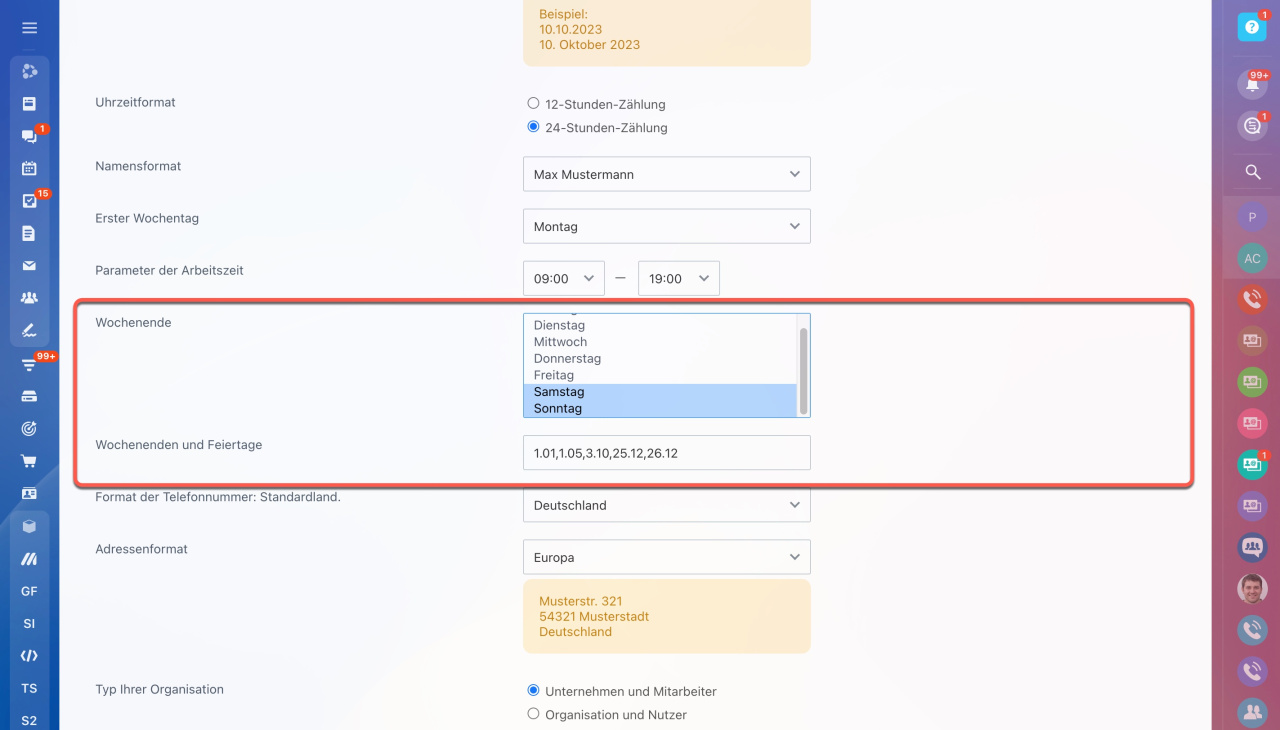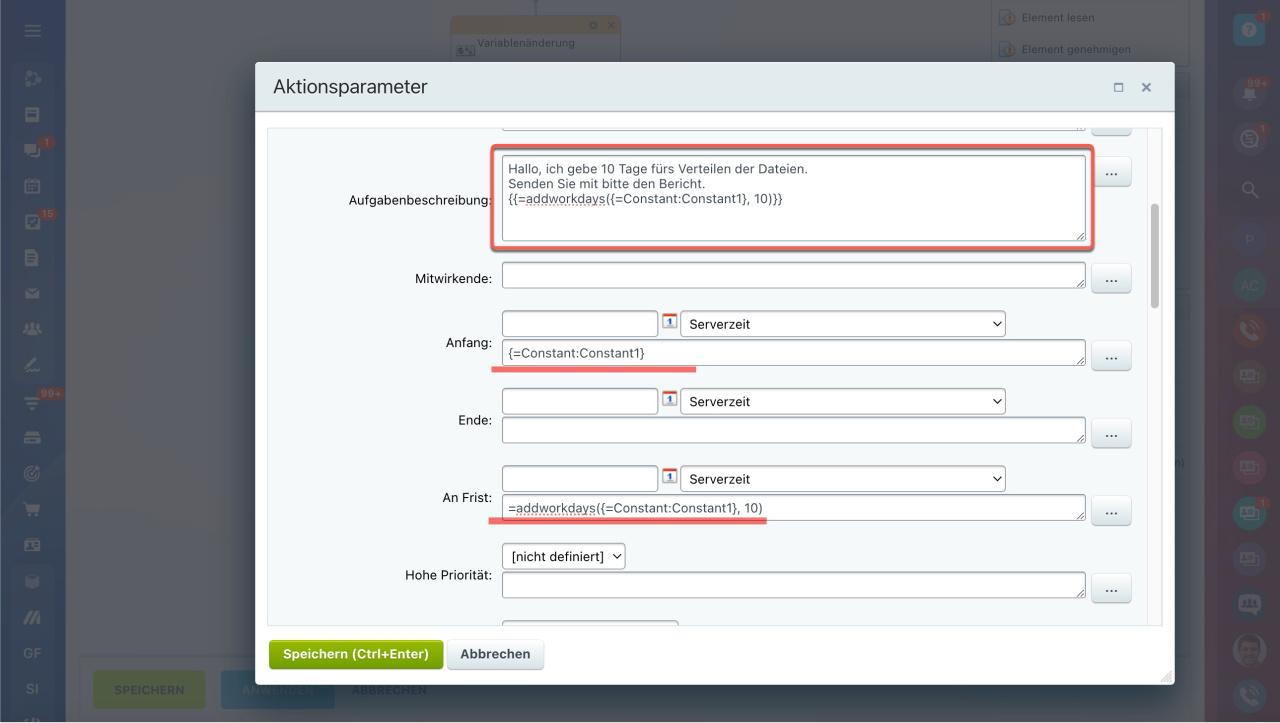Die Funktion addworkdays fügt zum angegebenen Datum eine bestimmte Zahl der Arbeitstage hinzu. So sieht die Funktion aus:
Als Datum können Variablen, Vorlagenparameter und auch Felder des Elementes angegeben werden, für das der Workflow erstellt wurde. Außerdem können Sie das Datum manuell eintragen oder die aktuelle Systemuhrzeit wird automatisch angegeben {=System:Now}.
Als Wert [die Tageszahl] ist eine ganze Zahl von 1 bis 250 anzugeben, d. h. minimal kann man zum angegebenen Datum 1 Tag hinzufügen und maximal - 250 Tage.
"Allgemeine Parameter des Accounts"
Beispiele für Zeilen
- =addworkdays({=Document:DATE_CREATE}, 1) — Als Ergebnis erhalten wir einen Wert, der dem Erstelldatum des Elementes plus 1 Arbeitstag entspricht.
- =addworkdays({'5.07.2019', 1) — als Ergebnis erhalten wir das Datum 8.07.2023 (Montag), denn 5.07.2023 ist Freitag, danach folgen 2 Tage Wochenende — Samstag und Sonntag.
Addworkdays ändert selbst das Datum nicht. Wenn das Erstelldatum in der Funktion genutzt wird, wird selbst das Datum nicht geändert. Es wird einfach der Wert genommen und dazu eine bestimmte Zeitperiode hinzugefügt. Um den neuen Wert zu speichern, geben Sie ihn in eine andere Variable ein.
Anwendungsbeispiele
Beispielsweise kann diese Funktion beim Erstellen der Aufgaben genutzt werden. Wir speichern ein bestimmtes Datum in einer Konstante ab. Dieses Datum werden wir als das geplante Anfangsdatum für die Aufgabe angeben.
Im Feld Frist geben wir =addworkdays({=Constant:Constant1}, 10) ein. Auf solche Weise wird die Frist dem Anfangsdatum plus 10 Arbeitstage entsprechen.
Wir geben auch die Frist zu der Aufgabe im Format einer Nachricht hinzu. Wenn Sie die Ergebnisse der Funktion im Textformat für die Aufgaben, Benachrichtigungen, Beiträge im Activity Stream u. ä. erhalten möchten, muss die Funktion in die doppelten Klammern eingeschlossen werden.